Liquid Web主机也是当前极为流行和非常受欢迎的WordPress主机,适用于各个级别的客户,而且所有主机托管计划都有的24/7/365的 Heroic Support®级别的支持。
有些朋友在不知道怎么在Liquid Web主机安装wordpress,其实很简单,下面我介绍一下通过cPanel /和Softaculous:

如何在Liquid Web主机安装WordPress
步骤1:打开Softaculous
登录cPanel后,找到 Softaculous Apps Installer,(在Software之下也能找到),如果没有找到,则在搜索栏中输入Softaculous快速查找,如下图所示:
点击Softaculous Apps Installer,如下图所示:
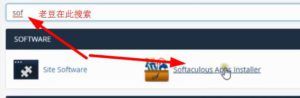
找到这个Softaculous Apps Installer之后,点击这个链接。
步骤2:WordPress安装
第一次打开Softaculous的时候,这个WordPress可能会在Top Scripts这个部分,如下图所示:
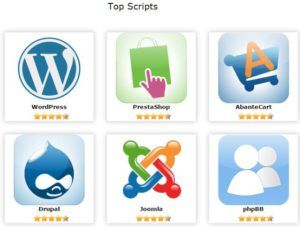
如果没有在Top Scripts找到WordPress图标的话,那么使用Softaculous搜索一下就出现了,参见最上面那个图片。
点击之后进入WordPress安装界面,在这里可以看到wordpress相关属性和功能介绍如下图所示:
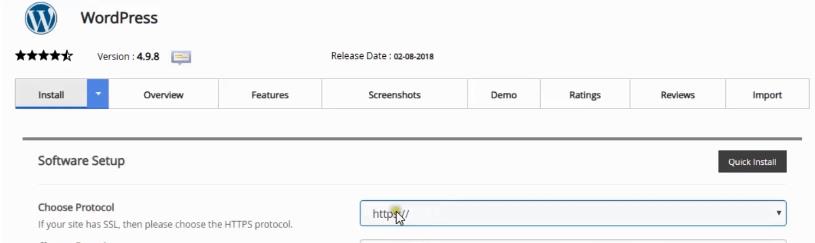
步骤3: wordpress设置
一般来说,不管什么主机,凡是使用这种方法安装wordpress的,基本上大同小异,在此阶段是一样的,Siteground主机安装wordpress也是如此,(WA主机更简单,它本身就是个Wordpress主机,没有这种界面,不需要用户安装,没有下面你不懂的东西,非常适合新手操作,参见siterubix建站说明)在此再次重复一下这个步骤:
(1)选择网址形式(protocol 协议)
如果你的网站已经有了SSL安全认证的话,那么就选择https形式,反之则选择http形式网址,(https与http区别)
在这里有四种网址形式:http://,http://www.,https://以及https://
如果有SSL安全证书,建议采用https://,没有的话采用http://,以后安装SSL安全证书后,网址会自动显示https://形式。

(2)选择/添加网址
在这一步选择是用哪个域名来安装wordpress以及安装在哪个目录之下,一般都是安装在根目录上,所以说,这个目录选项不要填,In Directory留空即可,如下图所示:

然后,在下方的Database Name输入数据库名称,不要长于7个字母。
步骤4: WordPress数据库设置
在Database Settings 之下,找到Table Prefix。 这个部分一般是不做更改的(特别对于非专业人员来说,不要做任何改动)。
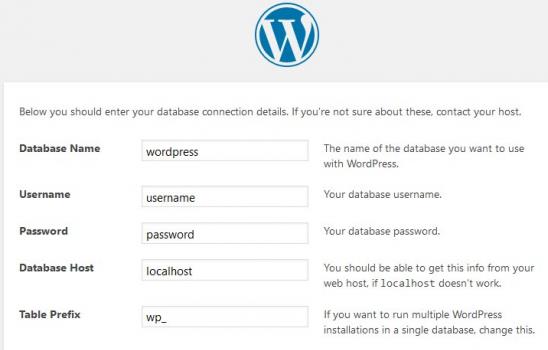
备注:WordPress网站运行是需要数据库支持的,所以说尽量不要使用免费或低劣主机安装wordpress,会出现问题的。
步骤5: Site Settings-即网站设置
在此输入网站名称和描述(这个名称与网站niche结合起来是最好,让你的读者第一次访问你的网站的时候,对你的利基一步了然,知道你的网站是干什么的。),后期如果发现这部分不合适,可以改动,不必担心。
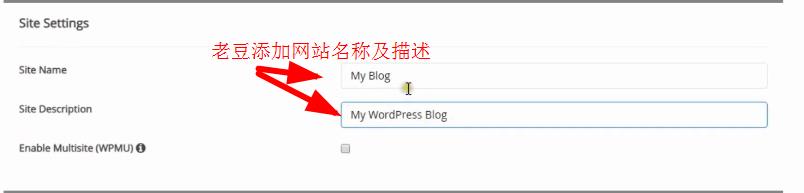
步骤6:WordPress管理员账户设置
在这一步设置作为wordpress管理员身份的登录用户名和密码,登录名可以使admin或者其他你自己设置的任何名称,然后在下方设置管理员邮箱,用来接收网站安装信息之类,一般形式为:admin@你的域名.com
有人为了安全,将这个名称改成别的(不让别人猜到登录名),其实我个人认为,到没有什么必要,不太方便。

步骤7:选择语言
这个以后也可以改。

步骤8: 安装插件

可以在这个Limit Login Attempts默认插件下面打勾,这是为了防止robot那种多次登录你的网站来破解你的登陆名和密码,用它来限定登录次数,也可以不选。
步骤9:高级选项(Advanced Options)
在Advanced Options这一部分,建议网站备份插件还是要装一下。如果要存储一周的自动备份,选择“Once a day”,然后在Backup Rotation选择7,如下图所示:
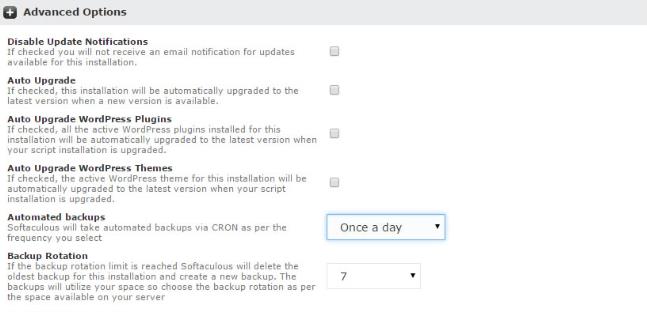
步骤10: 选择主题
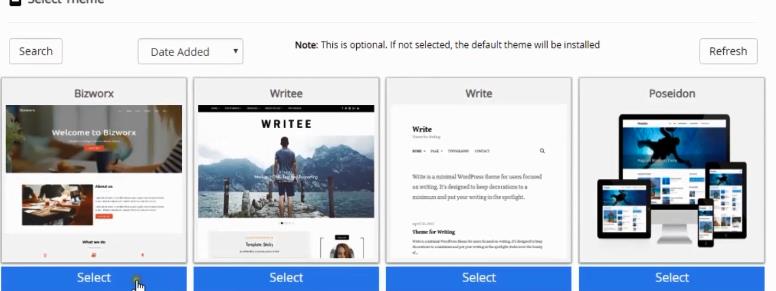
主题是根据个人喜好,或者与利基相关来选定,选个就行了,这个可以以后可以随时更换主题。
步骤11: 安装开始

最后点击Install按钮。
步骤12:Congratulation页面
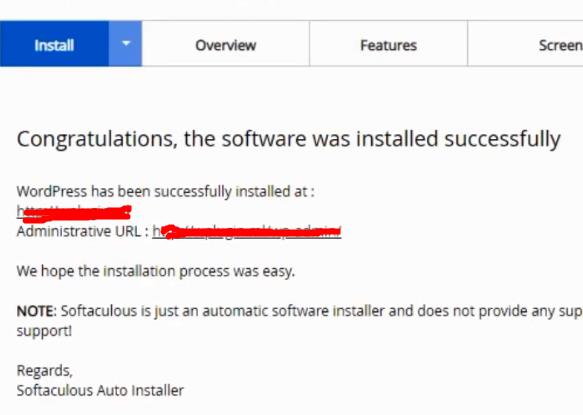
出现该页面,说明WordPress安装成功,一切OK!
其中Liquid web里面的wordpress主机托管服务,性价比比较好的(或者说它卖的比较好的)是Professional方案,可以建设10个Wordpress网站,正常价格99美元,但是在这个优惠页面价格是49.5美元/月(要输入这个页面上方的 Promo Code)。